
Nuttige tools:
We hebben een kleine ontwerpupdate doorgevoerd aan Starlink Mini om het duurzamer en krasbestendiger te maken, maar dit heeft geen invloed op de werking of prestaties van Starlink Mini.
Wat zit er in mijn Starlink Mini-kit?
1. Download de Starlink-app
Download de Starlink-app en scan de QR-code op de verpakking van de kit om het installatieproces te doorlopen.
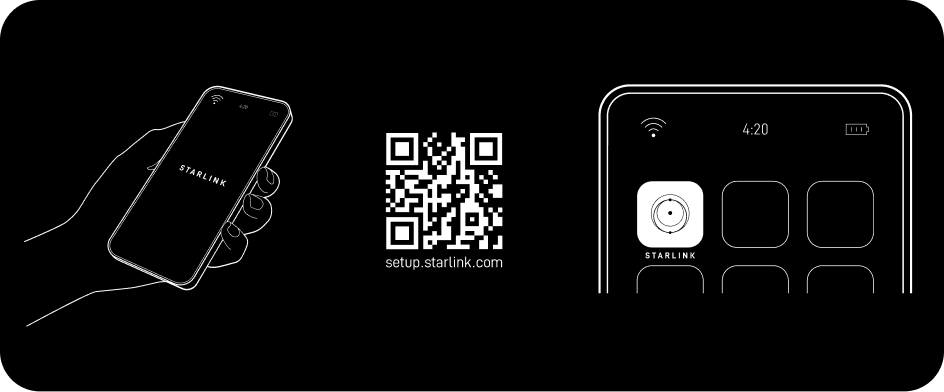
2. Zoek naar een onbelemmerd zicht op de hemel en controleer op belemmeringen
Uw Starlink heeft een onbelemmerd zicht op de hemel nodig, zodat hij met satellieten verbonden kan blijven terwijl deze overvliegen. Objecten die de verbinding tussen uw Starlink en de satelliet belemmeren, zoals een boomtak, paal of dak, veroorzaken serviceonderbrekingen. Gebruik de belemmeringentool in de app om er zeker van te zijn dat u een geschikte bevestigingslocatie heeft geselecteerd. Klik hier voor videoinstructies over belemmeringen.
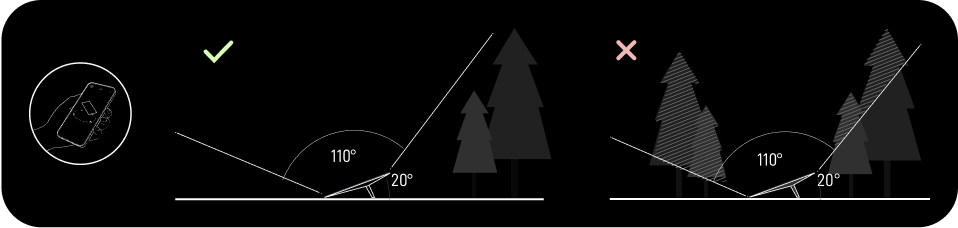
Als u vanaf het grondniveau geen onbelemmerd gezichtsveld kunt vinden, overweeg dan om de Starlink op een verhoogde locatie te installeren, zoals op een dak, paal of muur. Er zijn een Mini-buisadapter en vlakke bevestiging meegeleverd in de set en er zijn extra bevestigingen en accessoires verkrijgbaar in de Starlink-shop.

3. Starlink aansluiten
De Starlink Mini heeft een geïntegreerde wifirouter, wat betekent dat er geen aparte router nodig is om online te gaan. Til de kickstand op en steek het ene uiteinde van de meegeleverde kabel in uw Starlink. Zorg ervoor dat de stekker volledig in is gestoken, zodat de voorkant van de stekker gelijk is met het oppervlak.
Leid het andere uiteinde van de voedingskabel naar uw voeding en steek deze in een stopcontact.

4. Verbinding maken met wifi
a. Zoek op uw apparaat in uw wifi-instellingen en maak verbinding met het Starlink-netwerk
b. Om uw Starlink-wifinetwerk te beveiligen, gebruikt u de Starlink-app om de naam van uw Starlink-wifi te wijzigen en een wifiwachtwoord aan te maken. Open de Starlink-app > Instellingen > Router > voer de gewenste wifinetwerknaam en het gewenste wifiwachtwoord in > Opslaan.

c. U bent nu verbonden! Open de Starlink-app om extra instellingen te personaliseren, uw verbinding te controleren, en meer.
5. Starlink uitlijnen Uw Starlink-kit moet in de juiste richting staan om verbinding te maken met het maximumaantal satellieten voor de sterkste verbinding. Installeer Starlink, zorg ervoor dat de kit wordt gekanteld met behulp van de kickstand, of gebruik de meegeleverde Mini-buisadapter en vlakke bevestiging als u een buis hebt voor installatie. Klik hier voor aanvullende richtlijnen over de uitlijntool.
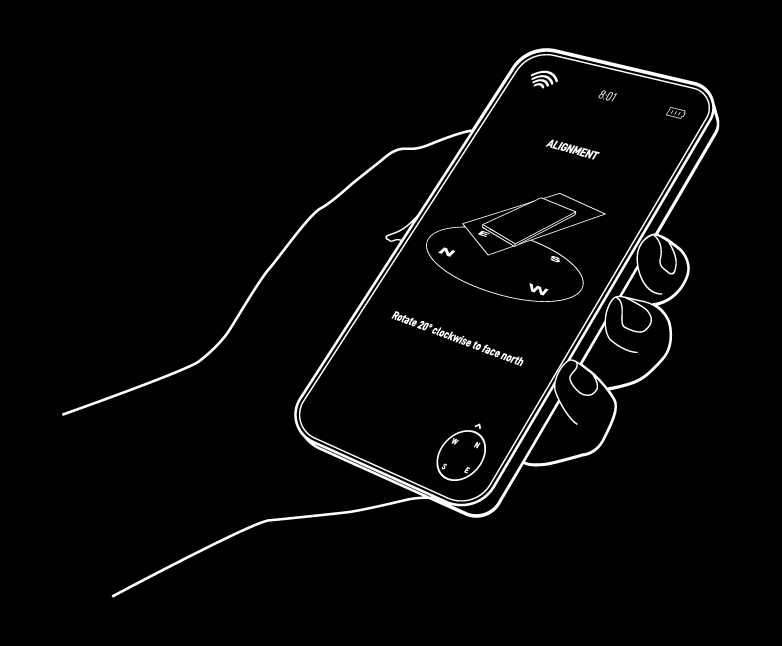
Opmerking: Als uw Starlink binnen 5° is uitgelijnd, waarschuwt de app u niet, wat aangeeft dat uw Starlink correct is uitgelijnd.
Meerdere Starlinks: Als u meerdere Starlinks op één locatie installeert, moet de minimale scheidingsafstand van het midden van de bevestiging tot het midden van de bevestiging 3 meter zijn. Een router van derden kan worden gebruikt om de Starlinks op één netwerk aan te sluiten en load balancing, traffic shaping, failover en andere geavanceerde mogelijkheden te bieden.
Kunt u niet online komen?
Open de Starlink-app om te controleren op waarschuwingen, uitval of belemmeringen.
Controleer het statuslampje aan de achterkant van uw Starlink.
Langzaam knipperend: ingeschakeld.
Lampje brandt niet: geen stroom naar Starlink.
Snel knipperend: de led knippert 3 seconden snel wanneer u de resetknop ingedrukt houdt en wanneer uw Starlink opnieuw wordt opgestart, gaat de led uit.
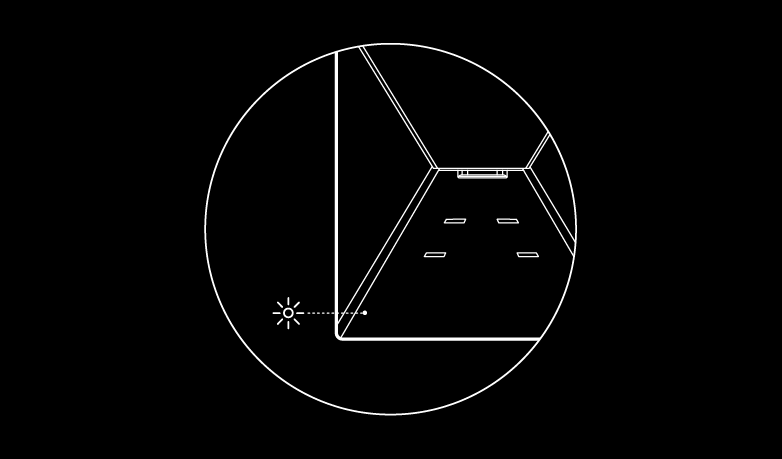
Zorg ervoor dat alles goed is aangesloten en dat er geen schade is aan hardware of kabels.
Power cycle uw Starlink door deze los te koppelen van de voeding en daarna weer aan te sluiten.
Zet de Starlink terug naar de fabrieksinstellingen via het reset-pictogram op de achterkant. Druk dit stevig in totdat u een klik hoort en houd het 3 seconden ingedrukt. De led knippert snel en gaat uit als dit is voltooid. Doorloop het installatieproces om uw Mini te installeren en online te gaan.
Starlink Mini werkt met een ingangsspanningsbereik van 12-48 V. Als je problemen ondervindt tijdens het gebruik van een 12 V-voeding of -batterij, probeer dan de kabellengte te verminderen of een dikkere kabel te gebruiken. U kunt de prestaties ook verbeteren door indien mogelijk stroom op een hogere spanning te leveren. Een eenvoudige oplossing is om de Starlink Mini-USB-C-kabel te gebruiken met een 100 W USB-C-voeding of de Starlink Mini-autoadapter.
Opmerking: uw netwerknaam en -wachtwoord worden gereset na het voltooien van de reset naar de fabrieksinstellingen. Zoek naar 'Starlink'-netwerk tijdens de installatie en configureer uw netwerk naar uw gewenste netwerknaam en wachtwoord.

** Mesh- of externe router gebruiken **
Als u een mesh-systeem wilt instellen met een Starlink-router, kunt u een router via een ethernetkabel in de RJ45-poort aansluiten of een draadloos mesh-netwerk maken. U kunt ook uw eigen router gebruiken via de RJ45-poort in de bypassmodus.
Een router aan uw Mini koppelen:
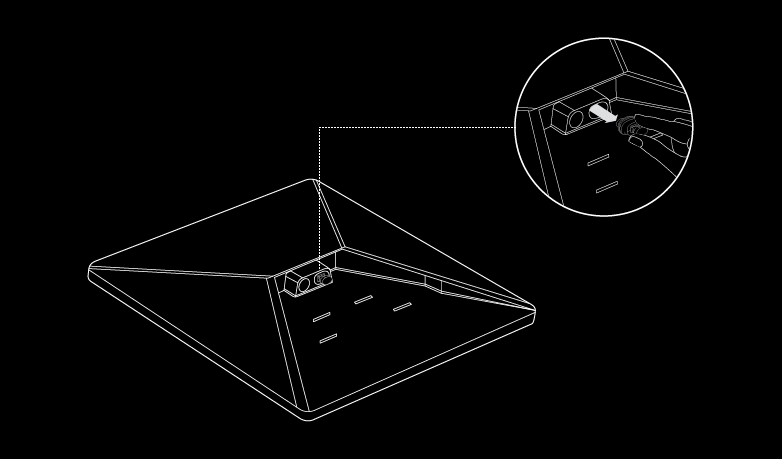
Opmerking: gebruik de Starlink Mini-kabel die verkrijgbaar is op starlink.com/shop om uw schotel te beschermen tegen binnendringend water. De Mini heeft niet meer de IP67-waterdichtclassificatie met een RJ45-kabel van derden.
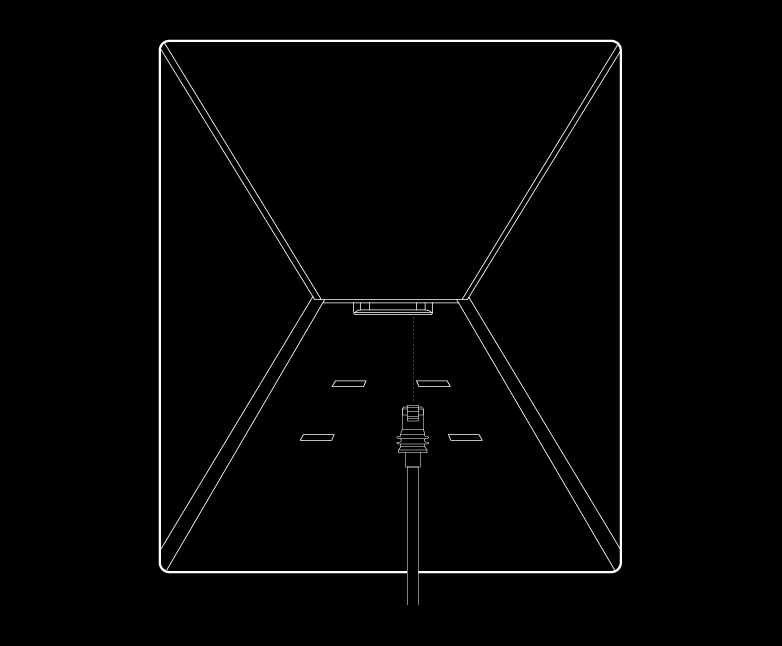
Om draadloos een mesh te koppelen aan uw Starlink Gen 2- of Gen 3-router, raadpleegt u Hoe installeer ik Starlink-mesh? voor meer informatie.
Als u nog geen Starlink-klant bent: Nu bestellen.
Ontvang hier e-mailupdates van Starlink.
Aanbevolen onderwerpen:
Starlink Mini - Wifiproblemen oplossen
Kunt u niet vinden wat u zoekt? Neem contact op met ondersteuning.